NVIDIA Inspector怎么调风扇 设置风扇转速的方法
时间:2023-02-17 15:16 浏览:240 次
NVIDIA Inspector是专为使用英伟达N卡显卡的用户所准备的,小编了解到很多朋友不知道如何手动调整英伟达显卡的风扇转速,下面我们一起来看看吧!
操作步骤如下:
1、NVIDIA Inspector汉化版能够帮助用户轻松调节英伟达的显卡,如果你想要调整显卡的风扇转速,只需要打开并进入软件,然后点击该窗口右下角超频选项按钮,如下图所示:
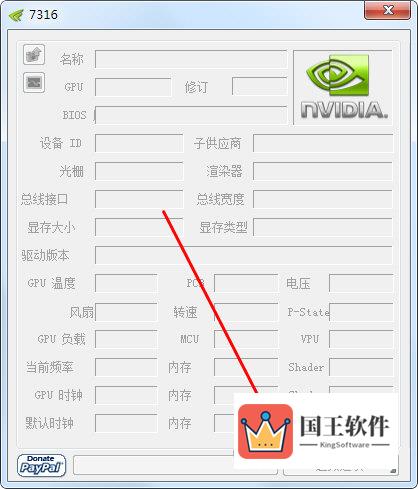
2、接着将会弹出一个警告框,将会提示你将要进入超频选项,因为有些显卡不支持超频,所以这里会有个提示,可以忽略它,这里默认选择 "是" 按钮,如下图所示:
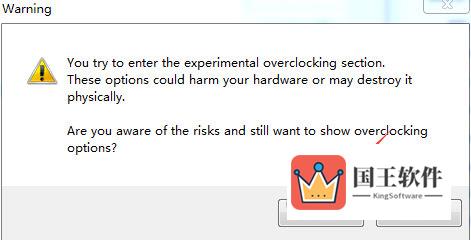
3、打开后箭头指向的滚动按钮下面Auto前有个选项框有"√",点击一下"√"就可以取消了,此选项的意思是取消电脑自动调整风扇速度,用户只有需要此选项才可以自由调节,如下图所示:
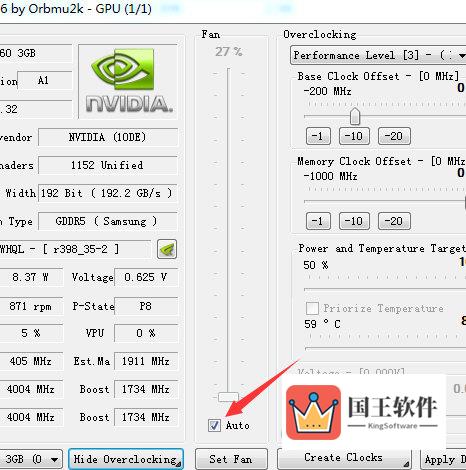
4、取消"√"后,你就可以把鼠标点击到1箭头所指的按钮,通过上下移动就可以把显卡速度调整到你想要的转速了,把按钮拖动至你所设定的地方后,再点击一下2箭头标识的Set Fan按钮确认设置速度就可以了,如下图所示:
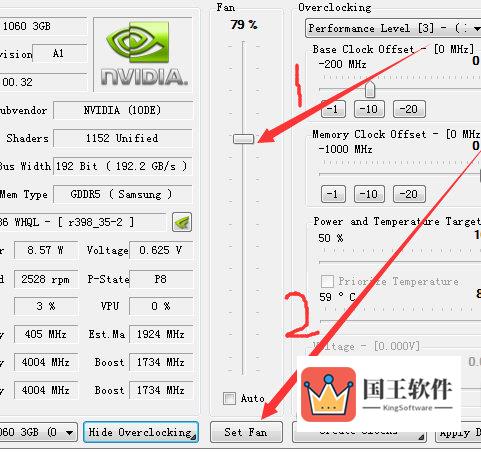
好啦,以上就是NVIDIA Inspector怎么调风扇的全部内容啦,只需要经过以上的操作,就能够帮助N卡用户非常轻松的调整适合自己风扇转速。

